Petunjuk Pengguna Keynote untuk Mac
- Selamat datang
- Apa yang baru di Keynote 14.0
-
- Pendahuluan Keynote
- Pendahuluan gambar, bagan, dan objek lainnya
- Membuat presentasi
- Memilih cara untuk menavigasi presentasi Anda
- Membuka atau menutup presentasi
- Menyimpan dan menamai presentasi
- Menemukan presentasi
- Mencetak presentasi
- Touch Bar untuk Keynote
- Membuat presentasi menggunakan VoiceOver
-
- Mengubah transparansi objek
- Mengisi bentuk dan kotak teks dengan warna atau gambar
- Menambahkan tepi ke objek
- Menambahkan teks atau judul
- Menambahkan refleksi atau bayangan
- Menggunakan gaya objek
- Mengubah ukuran, memutar, dan membalikkan objek
- Memindahkan dan mengedit objek menggunakan daftar objek
- Menambahkan objek yang ditautkan untuk membuat presentasi Anda interaktif
-
- Mengirim presentasi
- Pendahuluan kolaborasi
- Mengundang orang lain untuk berkolaborasi
- Berkolaborasi pada presentasi bersama
- Melihat aktivitas terbaru di presentasi bersama
- Mengubah pengaturan presentasi bersama
- Berhenti berbagi presentasi
- Folder bersama dan kolaborasi
- Menggunakan Box untuk berkolaborasi
- Membuat animasi GIF
- Memposting presentasi Anda dalam blog
-
- Menggunakan iCloud Drive dengan Keynote
- Mengekspor ke PowerPoint atau format file lainnya
- Mengurangi ukuran file presentasi
- Menyimpan presentasi besar sebagai file paket
- Memulihkan versi presentasi sebelumnya
- Memindahkan presentasi
- Menghapus presentasi
- Melindungi presentasi dengan kata sandi
- Mengunci presentasi
- Membuat dan mengelola tema khusus
- Hak Cipta

Mengubah garis grid dan warna tabel di Keynote di Mac
Anda dapat mengubah tampilan tabel dengan mengubah kerangkanya, menampilkan atau menyembunyikan garis grid, menambahkan tepi dan warna ke sel, serta menggunakan warna baris selang-seling.
Mengubah kerangka dan garis grid tabel
Klik tabel, lalu di bar samping Format
 , klik tab Tabel.
, klik tab Tabel.Lakukan salah satu hal berikut:
Mengubah kerangka: Di bagian Kerangka Tabel pada bar samping, gunakan kontrol untuk mengubah jenis garis, ketebalan, dan warna.
Mengubah garis grid: Di bagian Garis Grid pada bar samping, klik tombol untuk menampilkan atau menyembunyikan garis grid dari badan tabel, dari baris dan kolom header, dan dari baris footer.
Mengubah tepi dan latar belakang sel tabel
Anda dapat mengubah tepi dan latar belakang pilihan apa pun pada sel tabel.
Pilih sel yang ingin diubah.
Untuk mengubah semua sel dalam tabel, klik tabel, lalu klik
 di pojok kiri atas.
di pojok kiri atas.Di bar samping Format
 , klik tab Sel.
, klik tab Sel.Lakukan salah satu hal berikut:
Mengubah tepi sel: Di bagian Tepi, klik tombol tata letak tepi di bawah Tepi untuk memilih tepi yang ingin diformat, lalu klik menu pop-up Gaya Tepi dan pilih gaya tepi untuk tepi yang dipilih.
Setelah memilih gaya tepi, kontrol tambahan akan muncul untuk memilih warna dan ketebalan garis serta tepi bertitik atau solid.
Kiat: Untuk memilih beberapa tepi, klik tombol tata letak tepi, lalu Command-klik tepi tambahan.
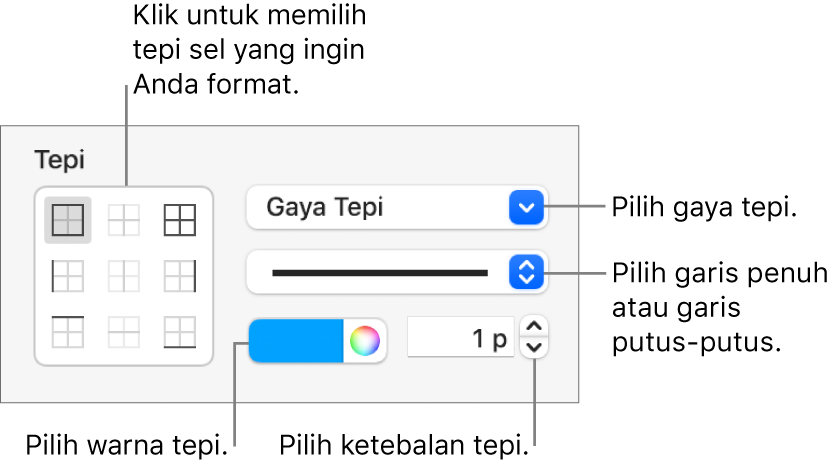
Mengubah latar belakang: Di bagian Isi, klik bidang warna, lalu pilih opsi isi. Lihat Mengisi bentuk dan kotak teks dengan warna atau gambar di Keynote di Mac.
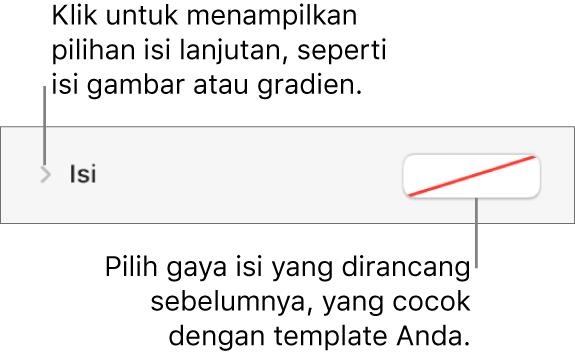
Anda juga dapat membuat aturan untuk mengubah tampilan sel secara otomatis saat nilai dalam sel memenuhi syarat tertentu. Lihat Menyorot sel secara kondisional di Keynote di Mac.
Mengubah warna baris
Klik tabel, lalu di bar samping Format
 , klik tab Tabel.
, klik tab Tabel.Di bar samping, pilih kotak centang Selingi Warna Baris, lalu klik bidang warna untuk memilih warna.
Warna baris tidak berubah untuk kolom header. Kolom header memiliki tampilannya masing-masing berdasarkan gaya tabel yang dipilih.